Home » Tutorial » Install localhost pada windows dengan XAMPP

Oke sobat untuk penjelasan lebih lanjut mengenai hal di atas bisa di tanyakan dengan mbah google. karena sesuai judul di atas, pada postingan ini hanya ingin berbagi informasi mengenai cara menjadikan komputer kita sebagai server dengan menggunakan XAMPP.
- jika belum memiliki software XAMPP silahkan download
- hasil download di simpan padalocal disk C
- doble klik atau klik kanan lalu open
- Klik Run dan akan muncul tampilan seperti di bawah ini
- Klik oke dan dilanjutkan dengan klik next pada tampilan di bawah ini
- Pada tampilan di bawah centrang kotak pada service selection yaitu apache, mysql dan filezila, kemudian klik install dan tunggu hingga proses extracting selesai
- setelah proses extracting selesai klik finish, dan akan muncul keterangan bahwa proses instalasi telah selesai. silahkan kilk oke untuk melanjutkan
- Pada tampilan di bawah ini menginformasikan instalasi telah sukses dan kita di arahkan untuk menuju kontrol panel, klik yes
- pada pojok kanan bawah layar komputer anda akan tampil jendela kontrol panel, klik tanda silang untuk menutup jendela tersebut
- langkah terakhir untuk menguji bahwa komputer kita telah menjadi server, buka browser anda contoh mozila, dan ketikan localhost lalu enter
- jika muncul tampilan XAMMP seperti gambar di atas maka pekerjaan intalasi telah benar-benar selesai dan berhasil. dan localhost pada komputer telah bisa di gunakan. silahkan membangn web anda. dan untuk otodidak ataupun pemula bisa menggunakan wordpress CMS.
Selamat mencoba dan semoga bermanfaat

 14.06
14.06
 Admin
Admin

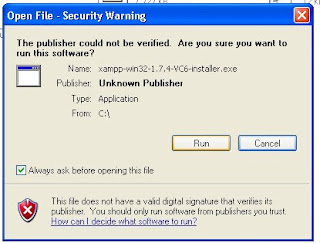









 Yang Terkait
Yang Terkait 






0 komentar:
Posting Komentar